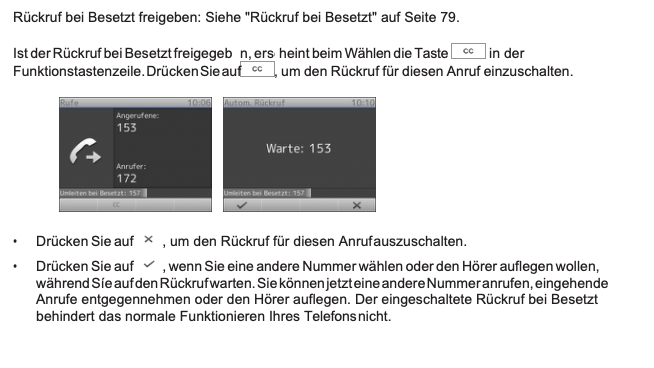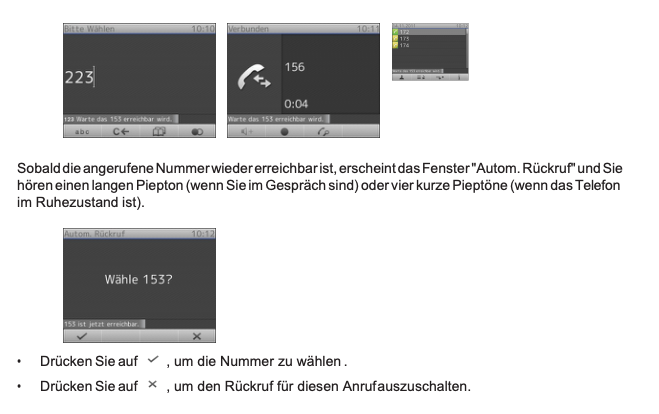- Wichtige Hinweise
- Benutzte Kürzel, Schreibweisen
- Aufstellung und Einrichtung des Telefons
- Lernen Sie Ihr Telefon kennen
- Telefonbücher
- Die Bedienung des Telefons
Wichtige Hinweise #
Lesen Sie bitte vor Inbetriebnahme die Sicherheitshinweise und die Bedienungsanleitung. Lassen Sie sie auch vonden Mitbenutzern des Gerätes lesen oder informieren Sie sie über deren Inhalt. Bewahren Sie diese Bedienungsanleitung auf und geben Sie das Telefon nur mit der Bedienungsanleitung an Dritte weiter.
Sicherheit #
Befolgen Sie die Anweisungen in dieser Bedienungsanleitung und in der sonstigen Dokumentation des Geräts.
- Falls die Stromversorgung nicht über ein Ethernetkabel erfolgt, verwenden Sie nur ein von Snom ausdrücklich empfohlenes Netzteil. Die Verwendung anderer Netzteile könnte das Telefon beschädigen oder gar zerstören.
- Vermeiden Sie es, die Kabel des Telefons so zu legen, dass Personen darüber stolpern könnten. VermeidenSie es, die Kabel so zu legen, dass sie mechanischem Druck ausgesetzt und dadurch beschädigt werdenkönnten. Falls das Netzkabel oder der Netzstecker beschädigt ist, trennen Sie das Produkt von derStromzufuhr und wenden Sie sich an qualifiziertes Servicepersonal.
- Dieses Gerät ist nur für den Gebrauch in Innenräumen bestimmt!
- Stellen Sie das Telefon nicht in Räumen mit hoher Luftfeuchtigkeit wie z.B. Badezimmern, Waschküchen,feuchten Kellerräumen auf. Tauchen Sie das Telefon nicht in Wasser und gießen Sie keine Flüssigkeiten auf oder in das Gerät.
- Stellen Sie das Telefon nicht in explosionsgefährdeten Umgebungen (z.B. Lackierereien) auf. BenutzenSie das Telefon nicht, wenn Sie Gas oder andere möglicherweise explosionsgefährliche Dämpfe riechen.
- Telefonieren Sie nicht während eines Gewitters (Stromschlaggefahr bei Blitzeinschlag ins Netz).
- Warnung: Der Hörer enthält einen Magneten und kann kleine gefährliche Objekte wie Nadeln anziehen.Bevor Sie ihn ans Ohr halten, vergewissern Sie sich, dass keine Objekte daran haften.
SELV (Safety Extra Low Voltage) Einhaltung #
Die Eingangs-/Ausgangsverbindungen halten die SELV-Richtlinien für Kleinspannungsgeräte ein.
Warnung: Um elektrische Schläge zu vermeiden, verbinden Sie keine SELV-Geräte mit Geräten, dieFernsprech-Netzspannung (TNV) führen. Nur an LAN-Ports anschließen! LAN-Ports enthaltenSELV-Stromkreise, Festnetz-Anschlüsse dagegen TNV-Stromkreise. Vorsicht beim Anschließen, da beide Steckverbindungen RJ-45 (8P8C) verwenden könnten.
Normkonformität #
Dieses Gerät entspricht den grundlegenden Gesundheits-, Sicherheits- und Umweltanforderungen aller relevanten europäischen Richtlinien.
Dieses Gerät ist FCC-geprüft und entspricht den geltenden US-amerikanischen Richtlinien.
Die Konformitätserklärung kann angefordert werden von:
Snom Technology GmbH Wittestr. 30 G
13509 Berlin, Germany
Die eigenmächtige Öffnung des Geräts sowie Änderungen und Modifizierungen am Gerät führen zum Erlöschen der Gewährleistungspflicht und können darüberhinaus zum Erlöschen der Zulassungen führen. Wenden Sie sich bei Betriebsstörungen oder Defekten an authorisiertes Servicepersonal, anIhren Verkäufer oder an Snom.
Technische Daten #
- Sicherheit: IEC 60950
- Zertifikat: FCC Class B
- CE-Kennzeichnung
- Stromspeisung: Über Netzwerk (Power over Ethernet (PoE)); falls PoE nicht zur Verfügung steht,verwenden Sie das Netzteil Snom A6 (nicht im Lieferumfang enthalten), Phihong Model PSM10R-050, dasseparat erhältlich ist: Snom Art.Nr. 00004325 (EU-Clip)
- Ethernet: 2 x IEEE 802.3/1 Gigabit switch
- Power over Ethernet (PoE): IEEE 802.3af, Klasse 2
- Anschlüsse:
- 2 x RJ 45 (Ethernet): 1 x LAN, 1 x PC
- 2 x 4P4C (Hörer, optionales schnurgebundenes Headset)
- USB-Port: D765 1x Typ A, US 2.0; Snom 760 2x Typ A, US 2.0
- 1 proprietäre Snom-Buchse für EHS Advanced
- Drahtlose Audioübertragung (D765 only): Kompatibel mit Bluetooth V4.0+EDR, Klasse 2
Entsorgung des Produktes #
Dieses Gerät unterliegt der europäischen Richtlinie 2012/19/EU und darf nicht im Hausmüll entsorgt werden.
Die getrennte Sammlung und sachgemäße Entsorgung von Elektro- und Elektronikgeräten dienen der Vermeidung von möglichen Umwelt- und Gesundheitsschäden sowie der umsichtigen und rationellen Verwendung und Wiederverwendung von Ressourcen
Wenn Sie nicht wissen, wo Sie Ihr Altgerät entsorgen können, wenden Sie sich bitte an IhreKommune, Ihren örtlichen Müllentsorger oder Ihren Fachhändler.
Reinigung #
Benutzen Sie ein antistatisches Tuch. Benutzen Sie kein Wasser und keine Reinigungsflüssigkeiten, da sie dieOberfläche und die Elektronik des Gerätes beschädigen könnten.
Benutzte Kürzel, Schreibweisen #
In dieser Bedienungsanleitung werden Sie Angaben wie die folgenden sehen:



Beispiel 2: Weboberfläche des Telefons > Erweitert > Verhalten > Telefonverhalten > Nummernergänzung > „An“
| Weboberfläche | Öffnen Sie die Weboberfläche des Telefons |
| > Erweitert“ | Klicken Sie im Menü auf der linken des Fensters auf denEintrag „Erweitert“ |
| > Verhalten | Klicken Sie dann auf die Registerkarte „Verhalten“. Diefettgedruckte Schrift auf dem Titel einer Registerkarte zeigt an, dass der Inhalt dieser Registerkarte zur Zeit sichtbar ist. |
| > Telefonverhalten | Suchen Sie den Abschnitt „Telefonverhalten“ |
| > Nummernergänzung | Suchen Sie den Eintrag „Nummernergänzung“ |
| > „An“ | Klicken Sie auf den Radiobutton |
Aufstellung und Einrichtung des Telefons #
Lieferumfang #
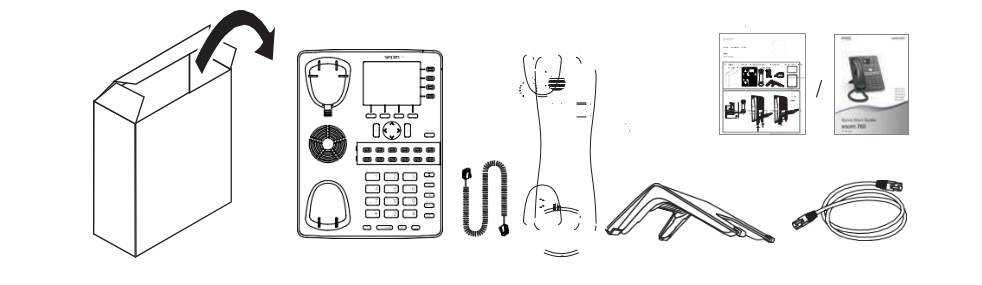
- Telefongerät
- Kunststoff-Fuß
- Hörer
- Hörerkabel
- Ethernetkabel
- Quick Start Guide (Snom 760) bzw. Quick Installation Guide (D765)
Aufstellung #
Befestigung von Fuß und Hörer #
Sie können bei der Aufstellung des Telefons eine Neigung von 46° oder 28° wählen.
Hinweis: Bevor Sie den Fuß am Gehäuse befestigen, verbinden Sie das lange Ende desHörerkabels mit der mit „“ markierten Buchse an der Rückseite des Telefons und legen Sie dasHörerkabel in die Vertiefung in der rechten unteren Ecke.

- Positionieren Sie die Nuten des Fußes unterhalb der Halterungsleisten an der Rückseite des Telefons. Fürden steileren Aufstellungswinkel müssen Sie die kurzen Schenkel, für den flacheren Aufstellungswinkel dielangen Schenkel auf die Halterungen schieben.
2. Schieben Sie den Fuß nach oben auf die Halterungsleisten, bis er einrastet.
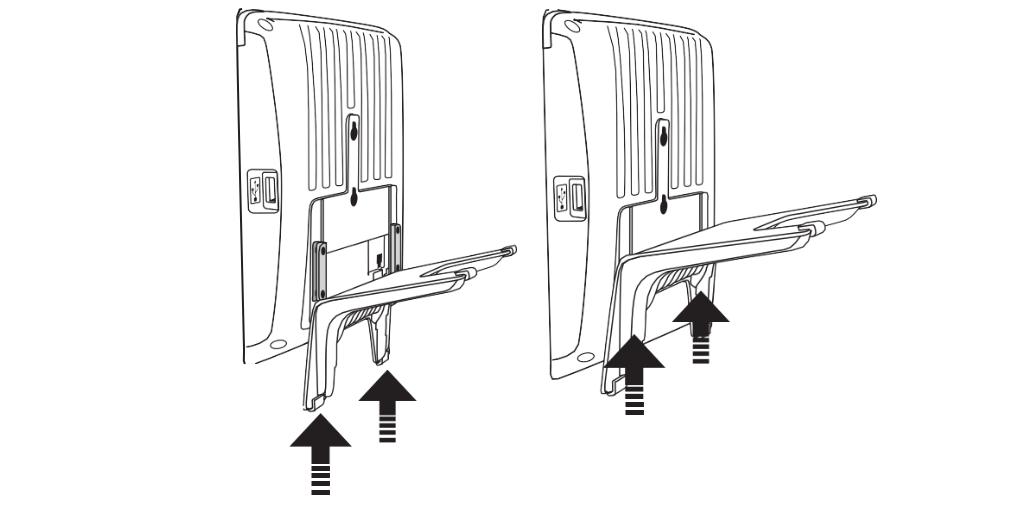
- Verbinden Sie dann das kurze Ende des Hörerkabels mit dem Hörer.
- Stellen Sie das Telefon auf eine ebene, horizontale Fläche.
Hörerdorn umdrehen #
Das Telefon wird mit dem Hörerdorn in der Position für die Tischaufstellung des Telefons ausgeliefert. Falls dasTelefon an die Wand gehängt werden soll, empfehlen wir, dass Sie den Dorn umdrehen.
Die Öffnung an der Unterseite des Hörers passt genau auf die dann etwas über den Rand der Ablagevertiefungherausragende Spitze des Dorns und hält den Hörer auch in der senkrechten Position sicher fest.

- Schieben Sie den Hörerdorn nach oben aus dem Schacht heraus (Abb. 1)
- Drehen Sie ihn um 180°.
- Schieben Sie ihn in den Schacht zurück (Abb. 2). Die Spitze des Dorns ragt jetzt ca. einen Millimeter überden Rand hinaus (Abb. 3). An der Unterseite des Hörerlautsprechers befindet sich eine rechteckige Vertiefung,die auf dem Hörerdorn eingehängt wird.
Die Anleitung für die Wandaufhängung finden Sie im „Anhang 4 – Wandaufhängung“ auf Seite 94 .
Anschließen des Telefons #
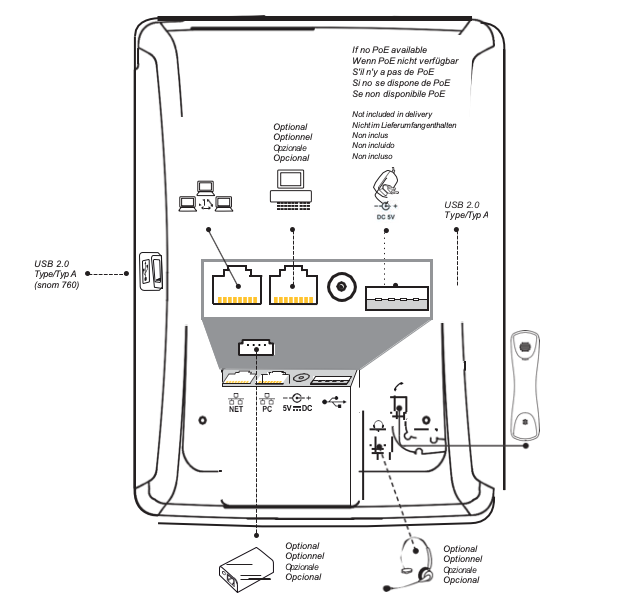
- Schließen Sie das Ethernet-Kabel an die mit „NET” beschriftete RJ45 Anschlussbuchse an. Das andereEnde des Kabels verbinden Sie mit Ihrem Netzwerk, um den Datenaustausch zu ermöglichen und dasTelefon mit Strom zu versorgen, falls PoE zur Vergügung steht.
Wenn Power-over-Ethernet (PoE) nicht zur Verfügung steht, verwenden Sie das Snom-Netzteil A6 (nicht imLieferumfang enthalten). Stecken Sie den Stecker des Netzteils in die mit5V DC beschriftete Buchse und schliessen Sie das Netzteil an dieStromversorgung an.
Hinweis: Verwenden Sie nur ein von Snom ausdrücklich empfohlenes Netzteil. Die Verwendunganderer Netzteile könnte das Telefon beschädigen oder gar zerstören oder störende Geräuscheverursachen.
- Die zweite, mit „PC” beschriftete RJ45 Anschlussbuchse an der Unterseite des Telefons dient der Aneinanderkettung weiterer Netzwerkgeräte, ohne dass eine zweite Netzwerkverbindung erforderlichist.
Headset anschließen
Sie können sowohl schnurgebundene als auch schnurlose Headsets verwenden.
- Schnurgebundenes Headset.
Wenn Sie eine Hör-/Sprechgarnitur benutzen möchten, schließen Sie diese an die mit “ “ beschriftete Audio-Buchse an der Rückseite des Telefons an.
Hinweis: Wenn sowohl ein schnurgebundenes als auch ein schnurloses Headset mit dem Telefon verbunden sind, werden eingehende Anrufe an das schnurlose Headset geleitet.
- Schnurlose Headsets.
- D765. Ein Bluetooth-Headset über das integrierte Drahtlosmodul anschließen: Siehe Anlage 6 auf Seite102.
- Snom 760. Ein Bluetooth-Headset über einen Bluetooth-Adapter anschließen: Sie benötigen einen Bluetooth-Adapter, um ein Bluetooth-kompatibles Headset mit dem Telefon zu verwenden.
Stecken Sie den Bluetooth-Adapter in einen der beiden USB-Ports des Telefons. Weitere Informationen finden Sie in den Quick Start Guides des Snom USB BT und des Snom HS BT bzw. in derBedienungsanleitung des Headsets eines anderen Herstellers.
Achtung: Ab Firmware-Version 8.7.2.11 sind die Parameter der Soundkarte des Snom HS BT die Voreinstellung für USB-Headsets.
Wenn Ihr Telefon mit einer früheren Version arbeitet, müssen Sie die Parameter manuell auf derWeboberfläche des Telefons auf der Seite Erweitert > Audio im Textfeld von
„Audio Parameter“ eingeben. Klicken Sie auf das Fragezeichen nachzuschlagen.
, um die Parameter
Wenn Sie ein anderes schnurloses Headset verwenden, müssen Sie bei allen Firmwareversionen die Parameter der Soundkarte manuell auf der Weboberfläche desTelefons auf der Seite Erweitert > Audio im Textfeld von „Audio Parameter“ eingeben.
Klicken Sie auf das Fragezeichen nachzuschlagen.
, um die Parameter für Ihr jeweiliges Headset
- Verbindung zur Basis des Headsets über einen Snom EHS Adapter (nicht im Lieferumfang enthalten).
Stecken Sie den Stecker des 7xx-Adapterkabels in die Buchse an der Rückseite des Telefons, wie untenin Abb. 1, 2 und 3 gezeigt. Stecken Sie den Stecker nicht überkopf in die Buchse (Abb. 49); das Telefon würde dadurch funktionsunfähig werden.
Hinweis: Um Zugang zur Buchse zu haben, müssen Sie den Fuß des Telefons entfernen (siehe „Befestigung von Fuß und Hörer“ auf Seite 14). Nachdem Sie das 7xx-Adapterkabel angeschlossen haben, vergewissern Sie sich, dass das Kabel flach auf derUnterschale des Telefons aufliegt, während Sie den Fuß befestigen. Das Verdrehen oderStauchen des Kabels kann möglicherweise die Ummantelung des Kabels oder die Drähtedarin beschädigen.
Weitere Information zur Verbindung von Snom EHS Advanced und Ihrem schnurlosen Headsetentnehmen Sie bitte dem Quick Start Guide des Snom EHS Advanced und der Bedienungsanleitung Ihres Headsets.
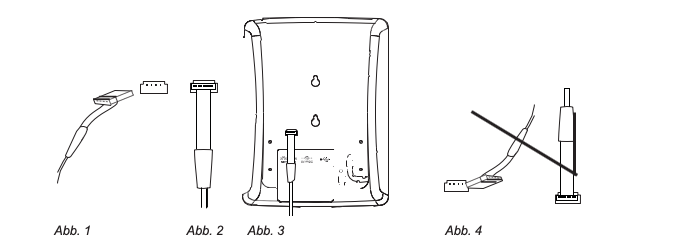
Initialisierung und Registrierung #
Voraussetzungen #
Um VoIP nutzen zu können, benötigen Sie:
- Einen Breitband-Internetanschluss.
- Zugang zum Internet über einen Router. Dies kann ein separates Gerät sein, wie es in verschiedenen Ausführungen und von vielen verschiedenen Herstellern im Handel angeboten wird, oder ein Router auf einem Server oder PC.
- Die von Ihrem Netzwerkadministrator oder Ihrem VoIP-Provider erhaltenen Zugangsdaten für dieRegistrierung und Nutzung Ihres Accounts (Kontos). Sie können bis zu 12 VoIP-Accounts bei einem odermehreren VoIP-Anbietern nutzen. Die erforderlichen und optionellen Daten unterscheiden sich von VoIP-Provider zu VoIP-Provider.
Die Registrierungs- und Zugangsdaten, die Sie von Ihrem Ihrem Netzwerkadministrator oder Ihrem VoIP-Provider erhalten haben, können unterschiedlich sein und sowohl erforderliche als auch optionale Daten enthalten. Zu den erforderlichen Daten gehören normalerweise:
- Account/Konto (normalerweise die Telefonnummer). Bei Snom heißen Accounts/Konten „Identitäten“.
- Registrar
- Kennwort/Passwort
Zusätzlich können Benutzername, Authentifizierungsname, Outbound Proxy, Konto des Anrufbeantworters (fallsverfügbar) ebenfalls erforderlich sein. Diese Einstellungen werden nach der erfolgten Erstregistrierung auf der Weboberfläche des Telefons vorgenommen. Weitere Informationen finden Sie unter „Identitäten (Accounts/Konten)“ auf Seite 70.
Initialisierung #
Snom-Telefon sind Plug-and-Play. Sobald Sie das Telefon an das Netzwerk angeschlossen haben, beginnt das Telefon mit der Initialisierung.
Hinweis: In den meisten Fällen erfolgt die Initialisierung Ihres Telefones automatisch. Falls dasTelefon keinen DHCP-Server im Subnetz entdeckt, werden Sie gefragt: Are you using DHCP?(Benutzen Sie DHCP?) Falls Ihr Netzwerk DHCP nicht unterstützt, drücken Sie auf und gebenSie die IP-Addresse, den IP-Gateway und den DNS Server manuell ein. Fragen Sie Ihren VoIP-Provider oder Ihren Netzwerk-Administrator danach.
Treffen Sie bei Aufforderung auf dem Display Ihre Auswahl mit und speichern sie mit .
Sie werden in Englisch aufgefordert, eine Sprache auszuwählen. Wählen Sie mit ggfls. eine andereSprache aus und drücken Sie auf , um die ausgewählte Sprache zu speichern.
- Danach werden Sie in der ausgewählten Sprache aufgefordert, eine Zeitzone auszuwählen. Mit der Zeitzonestellen Sie die auf dem Display angezeigte Zeit ein.
Drücken Sie die Funktionstaste unterhalb von , um zum Anfang der nächsten Zeitzone zu gelangen.
Benutzen Sie , um in der Liste jeweils um einen Eintrag nach oben oder unten zu navigieren.
Drücken Sie die Funktionstaste unterhalb von , um nur die Zeitzonen verfügbar zu haben, in denen die eingestellte Telefonsprache gesprochen wird.
Drücken Sie die Funktionstaste unterhalb von , um alle Zeitzonen verfügbar zu haben.
Drücken Sie auf , um die markierte Zeitzone zu speichern.
- Als nächstes werden Sie aufgefordert, den Rufton auszuwählen. Damit legen Sie das Freizeichen fest, das Sie hören, wenn Sie den Hörer zum Wählen abheben, da es in vielen Ländern unterschiedliche Freizeichen gibt.
Drücken Sie auf , um den Markierungsbalken jeweils einen Listeneintrag nach oben oder unten zu bewegen.
Drücken Sie auf , um den Rufton des markierten Landes zu speichern.
- Anschließend sehen Sie den „Willkommen“-Bildschirm. Drücken Sie auf eine beliebige Taste, um den ersten Account zu registrieren.
Geben Sie die Account-Nummer ein und speichern Sie sie mit .
Hinweis: Siehe auch „Eingabe von Text, Zahlen und Sonderzeichen“ auf Seite 26.
Geben Sie den Registrar ein und drücken Sie auf .
Falls Sie dazu aufgefordert werden, geben Sie das von Ihrem VoIP-Provider oder Ihrem Netzwerk- Administrator erhaltene Passwort ein und drücken Sie auf .
Drücken Sie während des Registrierungs- und Initialisierungsvorgangs, der einige Minuten in Anspruch nehmenkann, keine der Tasten. War die Registrierung erfolgreich, sehen Sie ein grünes Kästchen mit einem Hörersymbol und den Account (die Identität) in der Identitätszeile unter der Zeile mit dem Datum und der Zeit:

Hinweis: Wenn Sie auf dem Display das Konto gefolgt von einem dieser Symbole /
/
sehen und Sie keinen Wählton bekommen, ist es möglich, dass der Server gerade wegenServicearbeiten oder einer Fehlfunktion nicht erreichbar ist. Sobald der Server wieder erreichbarist, werden Registrierung und Initialisierung automatisch fortgesetzt und beendet. Wenden Sie sichan Ihren Administrator oder Ihren VoIP-Provider, falls dies nicht innerhalb eines üblichen Zeitrahmens geschieht
Was tun, wenn keine Initialisierung und Registrierung erfolgte #
Wenden Sie sich an Ihren Netzwerk-Administrator, wenn das Telefon in einem Netzwerk betrieben wird oder betrieben werden soll.
Falls Sie die Dienste eines VoIP-Providers nutzen, ist es möglich, dass Sie weitere von Ihrem Provider erhalteneDaten eingeben müssen, die vom Telefon während der Initialisierung und Registrierung nicht abgefragt werden.Diese Daten geben Sie auf der Weboberfläche des Telefons ein.
Öffnen Sie das Webinterface Ihres Telefons – siehe . Öffnen Sie die Seite Konfiguration Identität 1 und geben Sie diezusätzlichen Login-Daten ein, die Sie von Ihrem Provider erhalten haben. Siehe auch „Voraussetzungen“ auf Seite18 und „Identität/Account editieren“ auf Seite 72.
Hinweis: Einige IP Telefonie-Provider und/oder SIP-Telefonanlagen erfordern andere Einstellungenals die im Auslieferungszustand in den Snom-Telefonen voreingestellten. Auf Snoms Webseitefinden Sie eine große Anzahl von SIP-Providern und Telefonanlagen, die auf Interoperabilität mitunseren Telefonen getestet wurden, und die ggfls. erforderlichen Einstellungensänderungen. ÄndernSie die Standardeinstellungen nicht, wenn Sie sich genau wissen, was Sie tun. Ziehen Sie ggfls.einen Experten hinzu.
Uhrzeit korrigieren #
Das Telefon bezieht Uhrzeit und Datum von Ihrem NTP-Zeitserver. Falls Ihr Telefon eine falsche Uhrzeit anzeigt, sollten Sie zunächst prüfen, ob die richtige Zeitzone eingestellt ist (siehe ).
- Zeitzone einstellen: Siehe „Zeitzone“ auf Seite 75.
Wenn die richtige Zeitzone eingestellt und die Uhrzeit immer noch falsch ist, liegt es möglicherweise am Zeitserver.Wenden Sie sich in diesem Fall bitte an Ihren Administrator oder an Ihren VoIP-Provider.
Voreingestellte Darstellungsformate:
- Zeit. 24-Stunden-Uhr, z.B. 17:35. Zum 12-Stunden-Format ändern: Siehe „Datums- undZeitformate“, Abschnitt „Datum“ auf Seite 74.
- Datum. US-Datumsformat MM/TT/JAHR, z.B. 11/23/2010. Ändern zum europäischen Format tt.mm.Jahr(z.B. 23.11.2010): Siehe „Datums- und Zeitformate“, Abschnitt „Zeit“ auf Seite 74.
Lernen Sie Ihr Telefon kennen #
Auf einen Blick #
Die Voreinstellungen in der Übersicht:
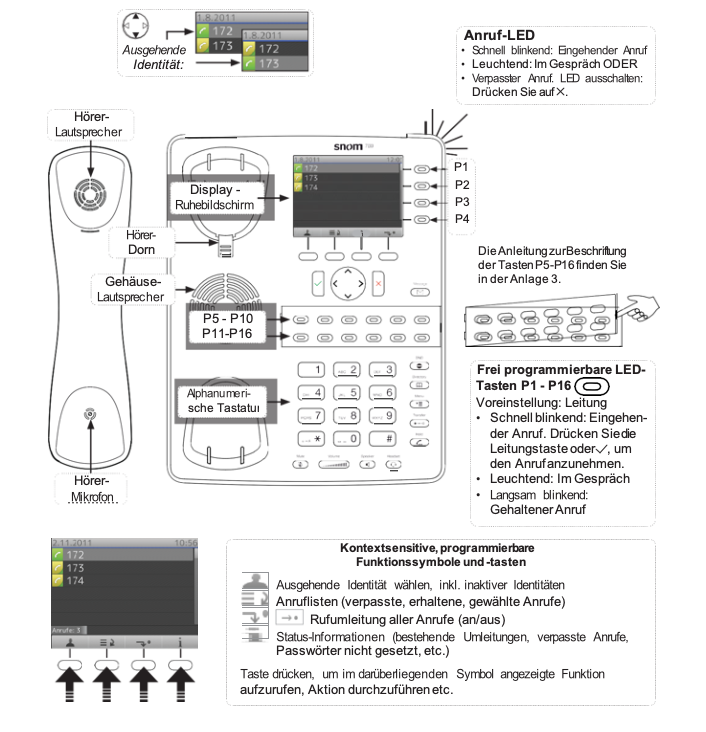
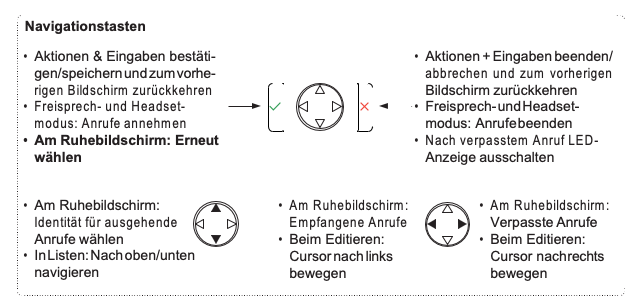
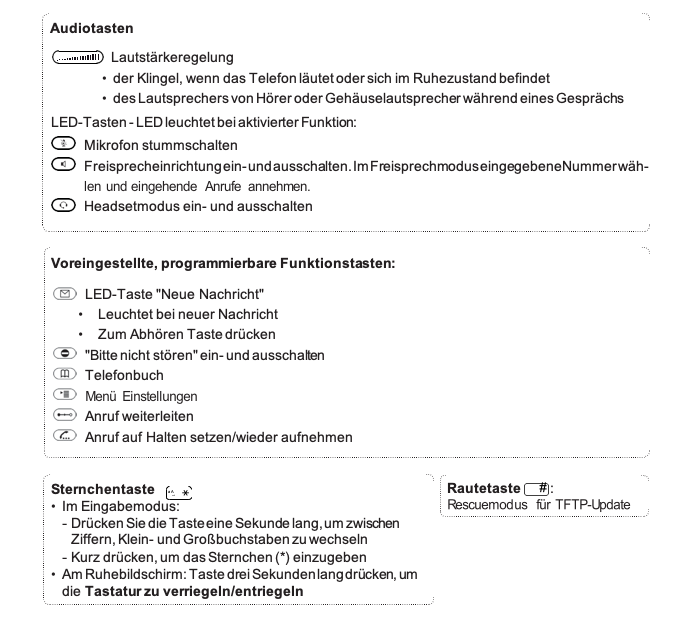
LED-Anzeigen #
Anruf-LEDs #
Das Aufleuchten der roten LEDs in der oberen rechten Ecke des Telefons zeigt eingehende Anrufe, aktuellgeführte und auf Halten gesetzte Gespräche sowie verpasste Anrufe an. Die LEDs:
- blinken schnell, wenn ein Anruf läutet;
- leuchten ununterbrochen, wenn Sie den Hörer abnahmen, wenn Sie im Gespräch sind, und wenn Sie einen Anruf verpasst haben;
- blinken langsam, wenn Sie einen Anruf auf Halten gesetzt haben.
Funktionstasten-LEDs #
Je nach der Funktion, mit der die Tasten belegt sind, werden die in die Tasten eingelassenen roten oder grünenLEDs aktivitiert, wenn das Tastenereignis eintritt. Die Voreinstellung ist rote LED und „Leitung“. Die LEDs vonLeitungstasten:
- blinken schnell, wenn ein Anruf läutet;
- leuchten ununterbrochen, wenn Sie wählen oder im Gespräch sind;
- blinken langsam, wenn ein Anruf auf der Leitung gehalten wird;
- sind aus, wenn die Leitung frei ist.
Wenn die Tasten mit anderen Funktionen belegt sind, können die LEDs blinken oder leuchten. Siehe „Die Programmierung der Funktionstasten“ auf Seite 64. Beispiel: Belegung mit der Funktion „Nebenstelle“. DieLEDs:
- blinken schnell, wenn bei der Nebenstelle ein eingehender Anruf läutet;
- leuchten ununterbrochen, wenn die Nebenstelle besetzt ist;
- sind aus, wenn die Leitung frei ist.
LED-Taste „Neue Nachricht“ #
Leuchtet rot, wenn auf der Mailbox neue Nachrichten warten.
Gehäusetasten #
Frei programmierbare Tasten mit LEDs #
Dies sind die frei programmierbaren Tasten P1 – P16, die Sie auf der Weboberfläche des Telefons auf der Seite „Funktionstasten“ programmieren können. Weitere Informationen über die Programmierung finden Sie imKapitel „Die Programmierung der Funktionstasten“ auf Seite 64. Die Voreinstellung ist „Leitung“. Siehe auch „Auf einen Blick“ auf Seite 21.
Kontext-sensitive, programmierbare Funktionstasten #
Diese Funktionstasten können für den Ruhezustand auf der Weboberfläche des Telefons auf der Seite „Funktionstasten“ mit den im Pulldown-Menü verfügbaren Tastenereignissen belegt werden. WeitereInformationen über die Programmierung finden Sie im Kapitel „Die Programmierung der Funktionstasten“ aufSeite 64. Voreinstellungen siehe „Auf einen Blick“ auf Seite 21.
Sie können nicht einstellen, welche Funktionen zur Verfügung stehen, wenn das Telefon aktiv ist,
d.h. wenn Sie im Gespräch sind, wenn ein Anruf läutet, usw. Je nach Aktivität des Telefons sind das unterschiedliche Funktionen.
Navigationstaste, Bestätigentaste, Abbruchtaste #
können mit den in ihren Pulldown-Menüs verfügbaren Tastenereignissen belegt werden, die dann zurVerfügung stehen, wenn sich das Telefon im Ruhezustand befindet. Weitere Informationen über
die Programmierung finden Sie im Kapitel „Die Programmierung der Funktionstasten“ auf Seite 64. Die folgendenFunktionen sind voreingestellt. Drücken Sie kurz auf die jeweilige Taste, um sie auszulösen.
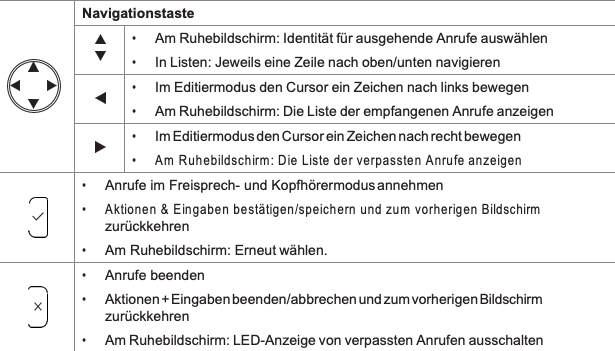
Voreingestellte, programmierbare Funktionstasten #
Die Voreinstellung ist jeweils das in Englisch auf das Gehäuse gedruckte Tastenereignis. Die Tasten können mitanderen Tastenereignis und einer Anzahl von anderen Funktionalitäten belegt werden.
Weitere Informationen über die Programmierung finden Sie im Kapitel „Die Programmierung derFunktionstasten“ auf Seite 64. Die folgenden Funktionen sind voreingestellt. Drücken Sie kurz auf die jeweilige Taste, um sie auszulösen.
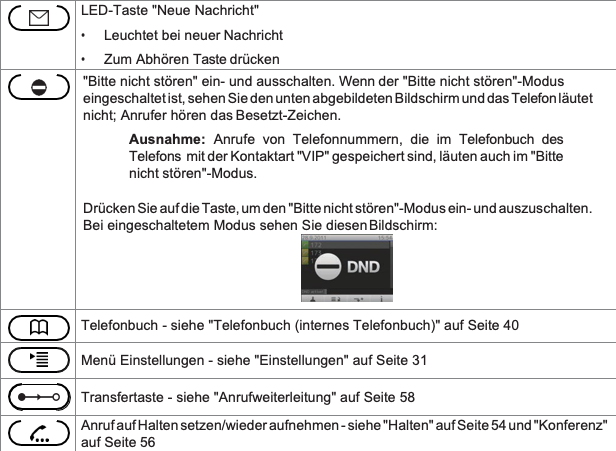
Audiotasten #
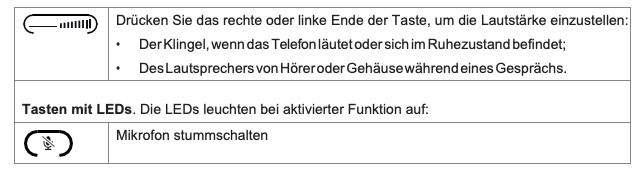

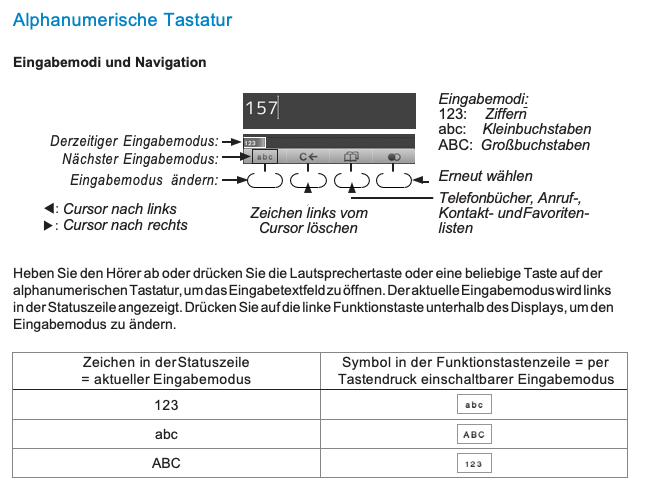
Eingabe von Text, Zahlen und Sonderzeichen #
Warten Sie nach der Eingabe von Buchstaben, Umlauten und Sonderzeichen, bis der Cursor weitergesprungen ist, um das gerade eingegebene Zeichen nicht zu überschreiben. Im Ziffern- Eingabemodus ist das nicht erforderlich.
Ziffern. Im Zifferneingabemodus drücken Sie die jeweilige Zifferntaste, um die darauf gedruckte Ziffer einzugeben.
Buchstaben. In den Eingabemodi Groß- und Kleinbuchstaben drücken Sie die jeweilige Taste ein- bis drei- bzw.viermal, um den ersten bis dritten bzw. vierten auf der Taste gedruckten Buchstaben einzugeben.
Beispiel: Im Kleinbuchstaben-Eingabemodus drücken Sie die Taste „2“ einmal, um ein „a“einzugeben, zweimal, um das „b“ und dreimal, um das „c“ einzugeben.
Umlaute und Buchstaben mit Akzenten
Umlaute und Buchstaben mit Akzenten geben Sie in den Eingabemodi Klein- u. Großbuchstaben auf den Tasten „2“bis „9“ ein. Die verfügbaren Zeichen hängen von der eingestellten Telefonsprache ab. Drücken Sie die Taste, auf derdie Grundform des jeweiligen Buchstabes aufgedruckt ist, so oft, bis der gewünschte Umlaut oder Buchstabe mit Akzent erscheint.
Beispiel: Bei Telefonsprache Deutsch drücken Sie im Kleinbuchstabenmodus viermal die Taste „2“, um das kleine „ä“ einzugeben (4x Taste „6“ = „ö“, 4x Taste „8“ = „ü“). Drücken Sie dieselben Tastenviermal im Großbuchstabenmodus, um das „Ä“, „Ö“ oder „Ü“ einzugeben.
Sonderzeichen und Symbole
geben Sie in den Eingabemodi Klein- u. Großbuchstaben auf den Tasten „0“ und „1“ ein. Drücken Sie die Tastekurz und warten Sie nach jedem Zeichen, bis der Cursor weitergesprungen ist.
Taste „0“:
- Drücken Sie die Taste einmal, um das Leerzeichen („˽“) einzugeben.
- Drücken Sie die Taste zweimal, um den Unterstrich („_“) einzugeben.
Taste „1“:
Drücken Sie die Taste so oft wie in der Tabelle angegeben, um das jeweilige Zeichen einzugeben. Beispiel: Drücken Sie die „1“ einmal, um den Punkt („.“) einzugeben.
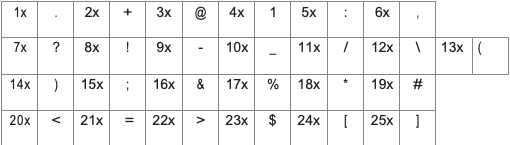
Layout des Displays #
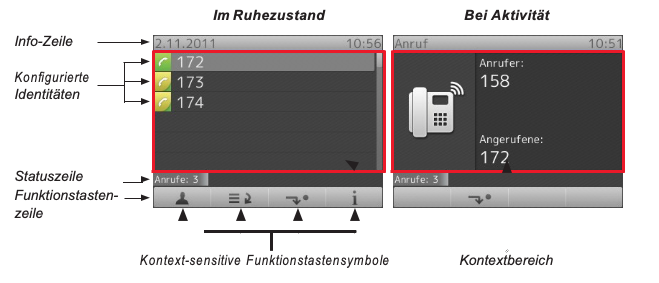
Ruhezustand #
Im Ruhezustand finden Sie auf dem Display die folgenden Informationen:
Info-Zeile: Datum und Zeit.
Kontextbereich: Die konfigurierten Identitäten.
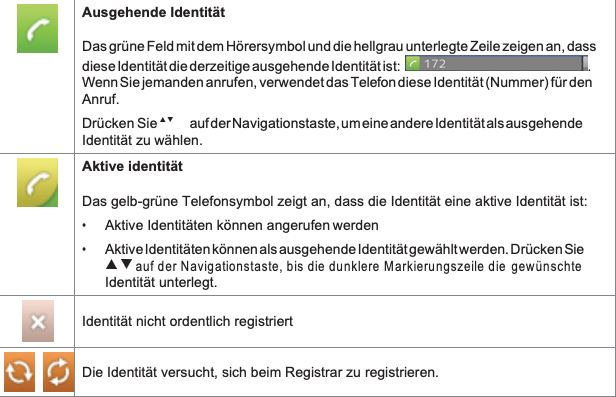
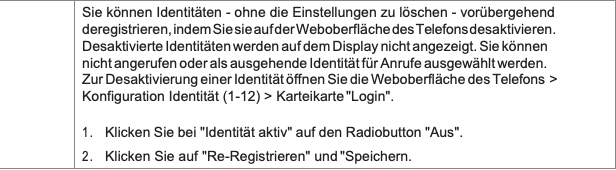
Weitere Information über die Konfigurierung neuer Identitäten und das Editieren vorhandener Identitäten finden Sie im Abschnitt „Identitäten (Accounts/Konten)“ auf Seite 70.
Statuszeile
Diese Zeile kann eine von zahlreichen Nachrichten zum derzeitigen Status des Telefons enthalten, z.B. wenn eseine neue Firmwareversion gibt, ein Neustart erforderlich ist, usw. Gibt es zu einem Zeitpunkt mehrere Nachrichten, wird diejenige mit der höchsten Priorität gezeigt. Die Liste der möglichen Nachrichten inabsteigender Priorität finden Sie im „Anhang 2 – Statusnachrichten“ auf Seite 92.
Einige der Statusnachrichten, die Sie möglicherweise sehen werden:
- Die Texte „Umleiten bei Besetzt“ und „Umleiten nach Zeit“, gefolgt von der Telefonnummer, an die eingehende Anrufe umgeleitet werden, wenn das Telefon besetzt ist oder der Anruf innerhalb eines bestimmten Zeitraums nicht angenommen wird.
- Das Wort „Anrufe:“ – gefolgt von einer Zahl – benachrichtigen Sie, dass und wieviele verpasste Anrufeeingingen, seit Sie das letzte Mal die „verpasste-Anrufe“-Anzeige ausstellten.
- Die Warnungen „Kein HTTP-Passwort!“, „Kein Administrator-Passwort!“. Sie können sie durchSetzen des Passwortes oder manuell ausschalten.
- Statusnachrichten ausschalten
- Nachrichten werden automatisch gelöscht, wenn der Grund für die Nachricht wegfällt, d.h., wenn das Sicherheitsproblem behoben, die Umleitung entfernt, der Neustart vorgenommen wurde.
Manuell: Drücken Sie auf , falls die Taste angeboten wird, oder auf
> 6 Information
| Lösch. |
> 1 Status info, um den Bildschirm „Status info“ zu öffnen. Wählen Sie mit / den zu
löschenden Listeneintrag und drücken Sie auf / .
Funktionstastenzeile
Die Tastensymbole in dieser Zeile versinnbildlichen die Funktionen, die durch Drücken der Funktions- taste direktunter dem Symbol aufgerufen werden können. Die Liste der verfügbaren Symbole samt Erläuterungen findenSie im Anhang. Die Voreinstellungen sind:
| | Bildschirm Ausgehende Identität: Zeigt die URIs aller konfigurierten Identitäten an. | |
| | Anruflisten (verpasste, entgegengenommene und gewählte Anrufe) | |
| | | Umleitung aller Anrufe (ein-/ausschalten) |
![]() Wenn das Telefon aktiv ist #
Wenn das Telefon aktiv ist #
Auf dem Display wird Ihnen angezeigt, mit welcher Aktivität das Telefon gerade beschäftigt ist. Diese Information wird in Form von Text oder Symbolen oder beidem repräsentiert.
Info-Zeile. Links: Bezeichnung der Aktivität; rechts: Zeit
Kontextbereich: Abhängig von der jeweiligen Aktivität enthält dieser Bereich Symbole (läutender eingehender oder ausgehender Anruf, im Gespräch usw.) und Text wie die anrufende oder angerufene Nummer, die Nummern der Konferenzteilmehmer usw.
Statuszeile
Wenn ein editierfähiges Fenster geöffnet ist, z.B. beim Wählen oder beim Bearbeiten von Telefonbucheinträge, wird der derzeitige Eingabemodus (d.h., Ziffern, Kleinbuchstaben oder Großbuchstaben) vor der Statusnachricht , soferneine Statusnachricht vorhanden ist.
Funktionstastenzeile
Abhängig von der jeweiligen Aktivität des Telefons sehen Sie in der Funktionstastenzeile unterschiedlicheSymbole. Die Funktionen, die sie repräsentieren, aktivieren Sie durch Drücken der Funktionstaste direktunterhalb des jeweiligen Symbols. Die Liste der Symbole finden Sie im „Anhang 1 – Displaysymbole“ auf Seite88.
Einstellungen #
Eine vergleichsweise kleine Anzahl von Einstellungen kann am Telefon vorgenommen werden; viele weitere sindauf der Weboberfläche des Telefons möglich. Weitere Informationen siehe „Einstellungen individuell anpassen“ auf Seite 70.
Einstellungen am Telefon vornehmen #
Drücken Sie auf die Taste , um das Einstellungsmenü auf dem Display anzuzeigen. Um ein Untermenü oder eineEinstellung zu öffnen, drücken Sie auf der alphanumerischen Tastatur auf dessen
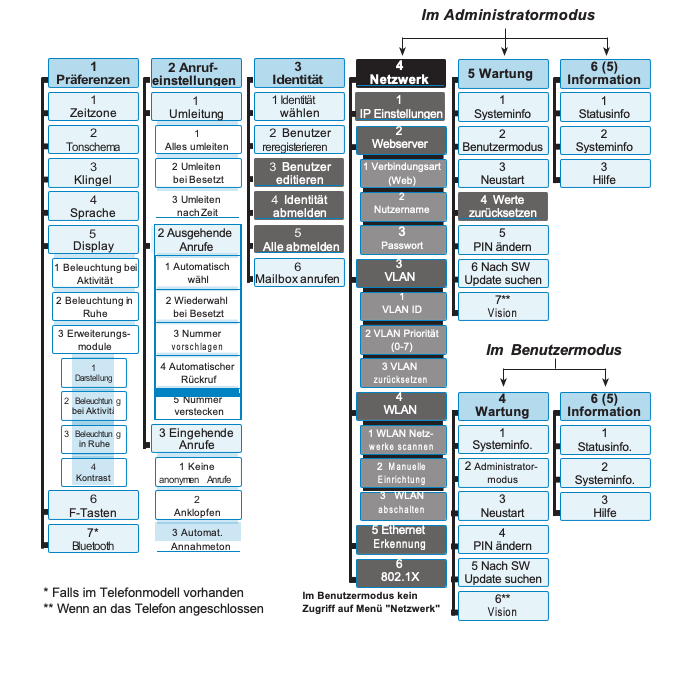
Die schwarz + grau unterlegten Untermenüs und Einstellungen stehen im Benutzermodus nicht zur Verfügung. Die Voreinstellung ist Administratormodus; das werkseitig eingestellte Administrator- Kennwort lautet 0000 (4xNull). Weitere Informationen zu den Administrator- und Benutzermodi finden Sie im Abschnitt „Benutzer- und Administratormodus“ auf Seite 38.
Achtung: Befindet sich das Telefon im Administratormodus und das Wartungsmenü ist
auf dem Display, schalten Sie durch Drücken der Taste ABC 2 in den Benutzermodus.
Befindet sich das Telefon im Benutzermodus und das Wartungsmenü ist auf dem
Display, schalten Sie durch Drücken der Taste ABC 2 in den Administratormodus. Dazu
müssen Sie jedoch das Administrator-Passwort eingeben. Das werkseitig eingestellte Administrator-Kennwort lautet 0000 (4x Null).
Die meisten der Einstellungen werden in anderen Kapiteln dieser Bedienungsanleitung beschrieben: Siehe „DieBedienung des Telefons“ auf Seite 48 und „Einstellungen individuell anpassen“ auf Seite 70.
Display-Beleuchtung einstellen #
Die Beleuchtung des Telefondisplays und der angeschlossenen Erweiterungsmodule kann für Zeiten derTelefonaktivität und für Zeiten der Inaktivität separat eingestellt werden. Durch die Verringerung der Leuchtstärke verringern Sie den Stromverbrauch der Geräte.
Die Display-Beleuchtung für den Ruhezustand kann völlig ausgeschaltet werden, indem Sie die Leuchtstärke auf einen vertikalen Balken reduzieren. Das Telefon schaltet die Display-Beleuchtung in denRuhezustand, wenn das Telefon eine bestimmte Anzahl von Sekunden lang keine Aktivität
verzeichnet. Die Anzahl der Sekunden bis zum Einschaltung der Ruhebeleuchtung stellen Sie auf der Weboberfläche des Telefons ein.
Beleuchtung des Telefondisplays
- Leuchtstärke.
- Drücken Sie auf
.
- Drücken Sie auf 1 Präferenzen.
- Drücken Sie auf 5 Display.
- Drücken Sie auf 1 Beleuchtung bei Aktivität oder 2 Beleuchtung in Ruhe.
Drücken Sie auf den rechten oder linken Pfeil auf der Navigationstaste, um die Beleuchtung zu erhöhen ( ) oder zu verringern ( ).
- Wenn Sie fertig sind, drücken Sie auf
, um die Einstellung zu speichern und zum Display- Menü (Abb. 1) zurückzukehren.
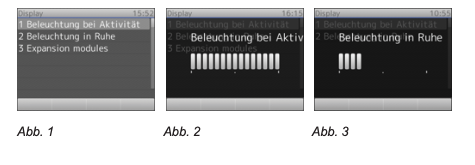
- Einstellen der Sekundenanzahl:
- Öffnen Sie die Weboberfläche des Telefons (siehe „Die Weboberfläche des Telefons öffnen“ auf Seite36).
- Klicken Sie auf „Präferenzen“ (siehe „Wie die Weboberfläche des Telefons funktioniert“ auf Seite 37).
- Geben sie im Textfeld von „Dimme nach (in Sekunden)“ in der Rubrik „Allgemeine Informationen“ die Anzahl der Sekunden ein. Die Voreinstellung ist 20 Sekunden.
- Klicken Sie auf „Übernehmen“ und „Speichern“.
Displayeinstellungen der angeschlossenen Erweiterungsmodule
Die Leuchtstärke der Hintergrundbeleuchtung der Displays können für das Display am Telefon und die Displays derangeschlossenen Erweiterungsmodule separat eingestellt werden, sowohl für Zeiten der Telefonaktivität und fürZeiten der Inaktivität. Durch die Verringerung der Leuchtstärke verringern Sie den Stromverbrauch der Geräte.
Hinweis: Die Anzahl der Sekunden der Telefoninaktivität, nach deren Ablauf die Erweiterungsmodule in den Modus „Beleuchtung in Ruhe“ schalten, ist diejenige, die für dieHintergrundbeleuchtung des Telefons konfiguriert wurde (siehe „Einstellen der Sekundenanzahl“ im vorstehenden Abschnitt „Beleuchtung des Telefondisplays“ auf Seite Seite 33).
- Leuchtstärke.
- Drücken Sie auf
.
- Drücken Sie auf 1 Präferenzen.
- Drücken Sie auf 5 Display.
- Drücken Sie auf 3 Expansion Modules.
- Drücken Sie auf 2 Beleuchtung bei Aktivität oder 3 Beleuchtung in Ruhe.
Drücken Sie auf den rechten oder linken Pfeil auf der Navigationstaste, um die Beleuchtung zu erhöhen ( ) oder zu verringern ( ).
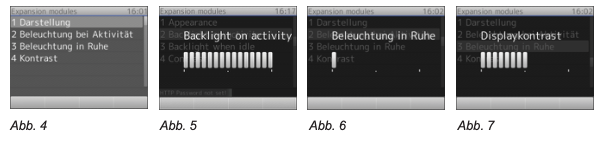
- Darstellung der Namen/Information auf dem Display einstellen (Kacheln oder Linien; weitere Informationen hierzu finden Sie in der D7 Bedienungsanleitung im Abschnitt „Display-Layout“).
- Drücken Sie auf
.
- Drücken Sie auf 1 Präferenzen.
- Drücken Sie auf 5 Display.
- Drücken Sie auf 3 Expansion Modules.
- Drücken Sie auf 1 Darstellung.
- Drücken Sie auf 1, 2 und/oder 3, um die Anzeige auf dem Display des ersten, zweiten oder drittenErweiterungsmodul von Zeilen (lines) zu Kacheln (tiles) oder umgekehrt zu ändern und gleichzeitig zuspeichern.
- Wenn Sie alle Einstellungen vorgenommen haben, drücken Sie auf
, um zum Menü Erweiterungsmodule (Expansion modules) (Abb. 4) zurückzukehren.
- Drücken Sie auf 4 Contrast.
Drücken Sie auf den rechten oder linken Pfeil auf der Navigationstaste, um den Kontrast zu erhöhen ( ) oder zu verringern ( ).
- Drücken Sie auf
, um die Einstellungen zu speichern und zum Menü Erweiterungsmodule (Expansion modules) (Abb. 4) zurückzukehren.
Die Weboberfläche des Telefons #
Die Weboberfläche des Telefons öffnen: Siehe Seite 36.
Firmware-Versionen bis 8.7.3 x
Wenn Sie die Weboberfläche nach der Initialisierung und Registrierung des ersten Accounts zum ersten Mal öffnen, sehen Sie die Seite „Sicherheit“.
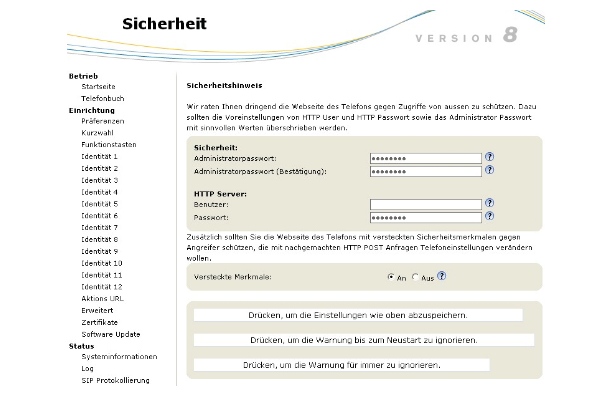
Wir empfehlen Ihnen, eigene Administrator- und HTTP-Kennwörter zu setzen. Das voreingestellte Adminstratorkennwort ist 0000 (4 x Null); es gibt kein voreingestelltes HTTP-Kennwort.
Hinweise:
- Ohne eigenes Administratorkennwort kann es passieren, dass ein unbefugter Dritter ein Administratorkennwort setzt und Sie dann nicht mehr in den Administratormodus schalten können.
- Wenn Sie kein HTTP-Passwort setzen, erleichtern Sie es versierten Hackern, in Ihr System einzudringen.
- Wenn Sie eigene Kennwörter setzen, schreiben Sie sie auf und bewahren Sie sie an einem sicheren Ortauf.
Ohne das Administrator-Passwort können Sie das Telefon nicht vom Benutzer- in den Administratorstatus schalten, d.h. Sie haben keinen Zugriff auf viele Einstellungen.
Ohne HTTP-Passwort können Sie die Weboberfläche des Telefons nicht öffnen.
Wenn Sie kein HTTP-Passwort setzen wollen, können Sie den Warnhinweis im Display bis zum nächstenNeustart oder permanent ausschalten, indem Sie auf die entsprechende Schaltfläche
klicken. Falls Sie später Ihre Meinung ändern und ein HTTP-Kennwort setzen wollen, können Sie dies auf derWeboberfläche Ihres Telefons auf der Seite Erweitert > Karteikarte “QoS Sicherheit” >
Abschnitt “HTTP Server” nachholen oder die Warnung abschalten über Erweitert > QoS Sicherheit > Sicherheit > Sicherheitsanweise ignorieren > An > „Übernehmen“ + „Speichern“.
Firmware-Versionen ab 8.7.4
Wenn Sie während der Initialisierung des Telefons Ihren ersten Account registrieren, werden Ihr SIP- Benutzername und das Passwort gleichzeitig als HTTP-Benutzername und -Passwort gespeichert.
Sie können sie anschließend oder späterauf der Weboberfläche des Telefons > Erweitert > QoS/ Sicherheit >HTTP Server ändern. Das Standard-Adminstratorkennwort ist 0000 (4 x Null).
Hinweise:
- Wir empfehlen das Setzen eines eigenen Adminstratorkennworts. Ohne eigenes Administratorkennwort kann es passieren, dass ein unbefugter Dritter ein Administratorkennwortsetzt und Sie dann nicht mehr in den Administratormodus schalten können.
- Wenn Sie eigene Kennwörter setzen, schreiben Sie sie auf und bewahren Sie sie an einem sicheren Ortauf.
Ohne das Administrator-Passwort können Sie das Telefon nicht vom Benutzer- in den Administratorstatus schalten, d.h. Sie haben keinen Zugriff auf viele Einstellungen.
Ohne HTTP-Passwort können Sie die Weboberfläche des Telefons nicht öffnen.
Die Weboberfläche des Telefons öffnen #
Finden Sie die IP-Adresse des Telefons heraus: Drücken Sie auf > 6 Information > 2 Systeminfo.
- Öffnen Sie auf Ihrem PC einen Browser. Geben Sie „http://“ gefolgt von der IP-Adresse des Telefons ein,z.B. http://192.168.10.115, und drücken Sie auf die ENTER-Taste. Die Startseite öffnet sich:
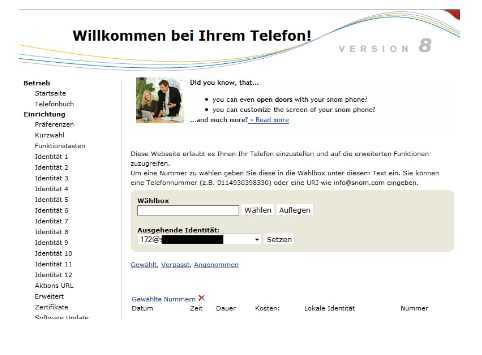
Wie die Weboberfläche des Telefons funktioniert #
Das Menü auf der linken Seite des Fensters sieht immer gleich aus, egal welches Fenster gerade offen ist. Dieangezeigten Menüpunkte hängen davon ab, ob sich das Telefon im Benutzer- oder im Administratormodusbefindet.
Klicken Sie auf einen Menüpunkt, um das dazugehörige Fenster zu öffnen. Einige Fenster enthalten mehrere Dokumente mit Tabs (“Registerkarten”) am oberen Rand. Um ein Dokument sichtbar zu machen, klicken Sie aufden Tab. Der Schriftschnitt der Textzeichen auf der sichtbaren Registerkarte ist fett. Es kann jeweils nur eineRegisterkarte angezeigt werden.
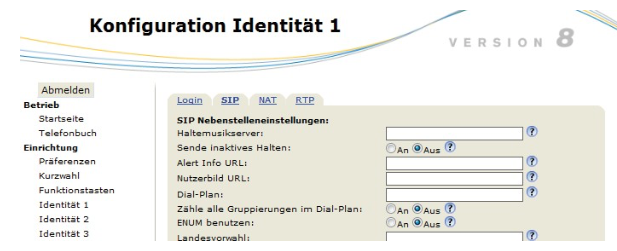
Hinweis: Bitte denken Sie daran, vor dem Schließen des Telefonbrowsers oder dem Anklicken eines anderen Menüpunktes immer auf „Übernehmen“ und „Speichern“ zu klicken, wenn dievorgenommenen Änderungen wirksam werden sollen.
Nachdem Sie auf „Übernehmen“ geklickt haben, erscheint oben auf der Seite die Schaltfläche“Speichern“. Klicken Sie darauf, um die Änderungen permanent zu speichern. Bei einem Stromausfall oder wenn das Telefon von seiner Stromversorgung getrennt wird, gehen die nicht gespeicherten Einstellungen verloren.
Rechts neben jeder Einstellung befindet sich ein Link, der jeweils von einem Fragezeichen in einem Kreisdargestellt wird. Klicken Sie auf diesen Link, um eine Wikiseite mit Informationen zu der jeweiligen Einstellung (Beschreibung, gültige Werte, Voreinstellung, Links zu verwandten Themen, usw.) zu öffnen. Klicken Sie auf dieZurück-Schaltfläche des Browsers, um auf die Weboberfläche des Telefons zurückzukehren.
Hinweis: Sie müssen ggfls. erneut das HTTP-Passwort eingeben, um auf die Weboberfläche des Telefons zurückzugelangen.
Einstellungen auf der Weboberfläche haben Vorrang vor manuellen Einstellungen am Telefon
In einigen Fällen haben Einstellungen, die Sie auf der Weboberfläche vorgenommen haben, Vorrang vor Einstellungen, die Sie am Telefon vornehmen. Falls eine Einstellung, die Sie am Telefon vorgenommen haben, nicht zu funktionieren scheint, sehen Sie bitte auf der Weboberfläche nach, ob es dort eine gegenteilige Einstellunggibt.
Benutzer- und Administratormodus #
Snom-Telefone können im Benutzer- und im Administratormodus betrieben werden. Im Administratormodus kann der Telefonbenutzer auf alle Einstellungen zugreifen und sie nach Belieben ändern; im Benutzermodushat der Benutzer keinen Zugriff auf eine Anzahl von Einstellungen. Die Voreinstellung ist Administratormodus.
Hinweis: Wenn Ihr Telefon zentral verwaltet wird (von Ihrem Netzwerkadministrator oder VoIP-Provider), ist möglicherweise Benutzermodus vorgegeben.
Um im Benutzermodus zum Administratormodus umzuschalten, benötigen Sie das Administrator- kennwort. Das voreingestellte Adminstratorkennwort ist 0000 (4 x Null).
Wir empfehlen das Setzen eines eigenen Adminstratorkennworts. Ohne eigenes Administratorkennwort kann espassieren, dass ein unbefugter Dritter ein Administratorkennwort setzt und Sie dann nicht mehr in den Administratormodus schalten können.
Wenn Sie ein eigenes Kennwort setzen, schreiben Sie es auf und bewahren Sie es an einem sicheren Ort auf. Ohne das Administrator-Passwort können Sie das Telefon nicht vom Benutzer- in den Administratorstatusschalten, d.h. Sie haben keinen Zugriff auf viele Einstellungen. Sie müssten in diesem
Benutzermodus am Telefon #
Auf die Menü „3 Identität“ und “ 4 Netzwerk“ sowie auf die Einstellung „4 Werte zurücksetzen“ im Menü „Wartung“ kann nicht zugegriffen werden.
Benutzermodus auf der Weboberfläche #
Im Benutzermodus werden einige Fenster, wie das hier abgebildete “Präferenzen”, angezeigt, andere jedoch nicht.Den Menüpunkt “Erweitert” gibt es auch im Benutzermodus, der normale Seiteninhalt wird jedoch nicht angezeigt:
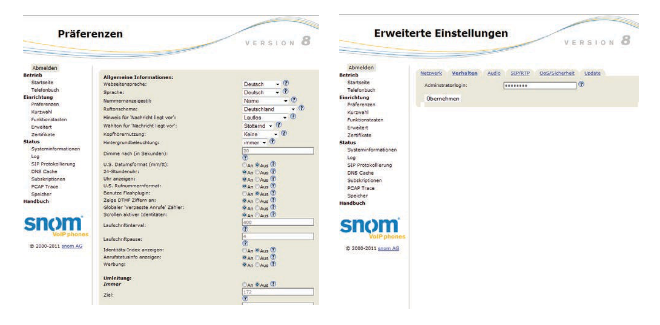
Um im Telefon und auf der Weboberfläche den Administratormodus einzuschalten, tragen Sie im Textfeld vonAdministratorlogin das Administratorkennwort ein und klicken Sie auf „Speichern“. Das Standardkennwort ist0000 (4 x Null). Die Seiten Präferenzen und Erweiterte Einstellungen im Administratormodus:
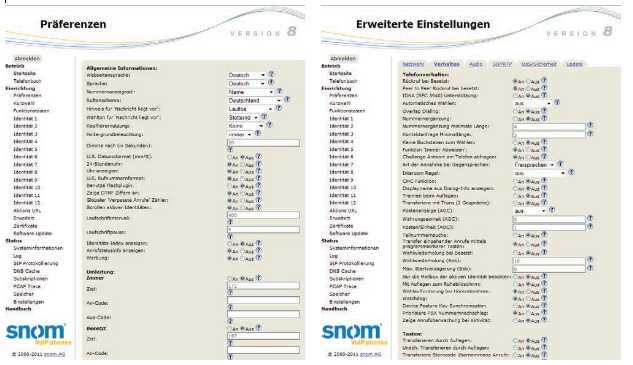
Telefonbücher #
Telefonbuch (internes Telefonbuch) #
Das interne Telefonbuch kann 1000 Einträge aufnehmen. Die Einträge können sowohl am Telefon als auch auf der Weboberfläche hinzugefügt und geändert werden.
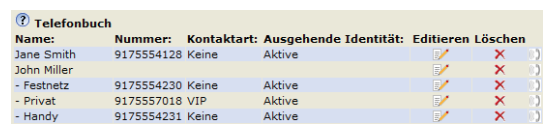
Änderungenauf der Weboberfläche werden erst wirksam, wenn Sie auf „Übernehmen“ und „Speichern“ klicken.Änderungen werden nicht gespeichert, wenn Sie zu einem anderen Fenster der Weboberfläche wechseln oder die Weboberfläche schließen, ohne auf „Übernehmen“ und „Speichern“ geklickt zu haben.
Definitionen, Erläuterungen #
Einträge #
Jeder Eintrag muss wenigstens eine Telefonnummer haben; mehrere Nummern pro Eintrag sind möglich. Sind einem Namen mehrere Nummern zugeordnet, sind die Einträge im Namensbereich gleich; im blauen Bereichund im Nummernbereich können sie unterschiedlich sein.
Wenn Sie keine Vornamen und/oder Nachnamen und/oder Spitznamen eingeben, erscheint die Telefonnummer sowohl in der Rubrik „Nummer“ als auch in der Rubrik „Name“.
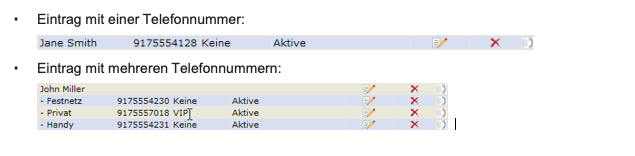
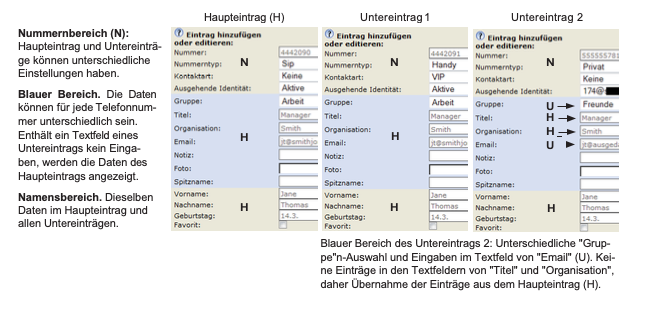
Kontaktarten #
VIP: Anrufe von Telefonnummern, die dieser Kontaktart zugeordnet sind, läuten auch dann, wenn die Klingeldurch Einschalten der Ruhefunktion ausgestellt ist. Sie können der Kontaktart VIP einen bestimmten Klingeltonzuordnen. Falls Ihr VIP einer Gruppe (siehe unten) angehört, der ebenfalls ein Klingelton zugeordnet ist, ertönt der Klingelton der Gruppe!
Abweisungsliste: Anrufe von Telefonnummern auf dieser Liste läuten nicht. Der Anrufer hört das Besetztzeichen.
Identität für ausgehende Anrufe #
Die Voreinstellung ist „Aktiv“, d.h. das Telefon benutzt für ausgehende Anrufe an die Nummer des Telefonbucheintrags die jeweils aktuelle ausgehende Identität.
Sie können eine bestimmte konfigurierte Identität aus dem Pulldown-Menü einstellen, z.B. wenn für Anrufe bei einerTelefonnummer immer eine bestimmte Identität, z.B. ein Account bei einem bestimmten VoIP-Provider, benutzt werden soll.
Hinweis: Wenn Sie eine im Telefonbuch festgelegte Identität für ausgehende Anrufe verwendenwollen, müssen Sie die Nummer aus dem Telefonbuch heraus wählen. Geben Sie die Nummer manuell auf der Tastatur ein, verwendet das Telefon die zu diesem Zeitpunkt aktuelle ausgehendeIdentität.
Gruppe #
Die verfügbaren Gruppenarten sind Freunde, Familie, Arbeit, Kollegen. Sie können jeder Kontaktart einen eigenen Klingelton zuordnen.
Klingeltöne #
Das Telefon hat 10 eingebaute Klingeltöne. Es ist außerdem möglich, einen individuellen Klingelton herunterzuladen.
Identitäten Klingeltöne zuordnen: Siehe „Klingeltöne“ auf Seite 72.
Klingeltöne der Kontaktart VIP und den Gruppenarten zuordnen #
Öffnen Sie auf der Weboberfläche Präferenzen > Telefonbuchklingeltöne.
Wählen Sie aus dem jeweiligen Pulldown-Menü einen Klingelton aus und klicken Sie auf „Übernehmen“. FallsSie „Individueller Klingelton“ gewählt haben, geben Sie die URL der Datei in das Textfeld von „IndividuelleKlingelton URL“ ein. Es muss eine Datei des Typs „PCM 8 kHz 16 bit/sample (linear) mono WAV“ sein.
Hinweis: Klingeltöne, die Sie der Kontaktart VIP und den Gruppenarten zugeordnet haben,haben Vorrang vor den Klingeltönen, die Identitäten zugeordnet sind. Haben Sie
z.B. für eine Identität die Klingel 1 und für die Gruppe „Kollegen“ die Klingel 2, ertönt die Klingel2, wenn ein Anruf von einem Kontakt aus der Gruppe „Kollegen“ bei dieser Identität eingeht.
Einträge am Telefon erstellen/bearbeiten #
Eintrag manuell erstellen #
- Drücken Sie auf
, um das Telefonbuch zu öffnen.
Drücken Sie auf auf der Navigationstaste, um direkt zu <Neuer Eintrag> zu gelangen oder benutzenSie die Auf- und Ab-Pfeiltasten / .
Drücken Sie auf .
Geben Sie die Telefonnummer ein und drücken Sie auf .
Geben Sie im Fenster „Spitzname“ einen Namen ein (optional) und/oder drücken Sie auf .
Hinweis: Die Eingabe eines Spitznamens ist optional. Wenn Sie keinen Namen eingeben, wirdder Eintrag unter der Telefonnummer geführt. Sie können den Namen und weitere Informationen später bei der Bearbeitung des Eintrags am Telefonbuch oder auf der Webseite hinzufügen.
Nach der Nachricht „Kontakt gesichert“ befinden Sie sich im Telefonbuchverzeichnis. Fahren Sie fort wie nachfolgend bei „Einträge bearbeiten“ beschrieben.
Neuen Eintrag aus der Anrufliste anlegen #
Drücken Sie auf , um die Anruflisten zu öffnen.
- Drücken Sie auf die Nummertaste der gewünschten Liste (verpasst, angenommen, gewählt).
Wählen Sie mit / den Anruf aus.
Drücken Sie auf /“Details“.
Drücken Sie auf /“Merken“, um den Namen – falls der Name übermittelt wurde – und
die Nummer des Anrufers im Telefonbuch zu speichern. Wird der Name nicht angezeigt, wird stattdessen ebenfalls die Nummer verwendet.
Hinzufügen von Namen, Telefontyp, Gruppe: Siehe „Einträge bearbeiten“ auf Seite 43.
Aktuellen Anrufer speichern #
Drücken Sie auf , um den Namen – falls der Name übermittelt wurde – und die Nummer des Anrufers imTelefonbuch zu speichern. Wird der Name nicht angezeigt, wird stattdessen ebenfalls die Nummer verwendet.
Hinzufügen von Namen, Telefontyp, Gruppe: Siehe „Einträge bearbeiten“ auf Seite 43.
Einträge sortieren #
- Drücken Sie auf
, um das Telefonbuch zu öffnen.
Drücken Sie auf .
Drücken Sie auf / , um das Kriterium für die Sortierung (Spitzname, Vorname, Nachname,Organisation usw.) auszuwählen.
Einträge bearbeiten #
- Drücken Sie auf
, um das Telefonbuch zu öffnen.
Eintrag auswählen: Benutzen Sie / , um durch die Einträge zu blättern, oder geben Sie den Anfangsbuchstaben des Namens ein.
Drücken Sie auf . Der „Details“-Bildschirm wird angezeigt.
- Detail bearbeiten.
Drücken Sie auf / und , um ein Detail auszuwählen. Abhängig vom ausgewählten Detail
öffnet sich in einigen Fällen eine Folge von Eingabefenstern. Ändern Sie, falls gewünscht, die Datenund/oder drücken Sie auf , um sie zu speichern und das nächste Eingabefenster zu öffnen. Zur Texteingabe siehe .
In anderen Fällen erscheint eine Folge von Bildschirm mit Auswahltasten. Beispiel: Die Einstellungen von „Gruppe“ ändern.
Wählen Sie mit und die Einstellung „Gruppe“. Das Fenster „Favorit“ öffnet sich.
Wählen Sie mit / und Ja oder Nein aus. Das Fenster „Gruppe“ öffnet sich.
Wählen Sie mit / und eine der Einstellungen „Familie“, „Freund“, „Kollege“, „Arbeit“ oder „keine“ aus. Das Fenster „Kontaktart“ öffnet sich.
Wählen Sie mit / und „VIP“, „blockiere“ oder „keine“ aus. Wenn Siefertig sind, drücken Sie auf , um zum Telefonbuch zurückzukehren.
Eintrag löschen #
- Drücken Sie auf
, um das Telefonbuch zu öffnen.
Eintrag auswählen: Benutzen Sie / , um durch die Einträge zu blättern, oder geben Sie den Anfangsbuchstaben des Namens ein.
Hinweis: Falls es sich um einen Namen mit mehr als einer Telefonnummer handelt und Sie nur eine davon und nicht den gesamten Eintrag löschen wollen, drücken Sie auf
. Wählen Sie mit / die zu löschende Nummer aus und drücken Sie auf die Funktionstaste .
Drücken Sie auf . Auf dem Display erscheint die Frage: „wirklich löschen?“.
Wenn Sie wirklich löschen möchten, drücken Sie auf .
Einträge auf der Weboberfläche anlegen/bearbeiten #
Klicken Sie links im Menü auf „Telefonbuch“.
Neuen Eintrag anlegen #
- Geben Sie die Daten in die Textfelder von „Eintrag hinzufügen oder editieren“ ein.
- Nummer: Geben Sie die Nummer genauso ein, wie sie gewählt werden muss, mit Länder- und Ortsvorwahl, falls erforderlich, und ohne Klammern, Bindestriche, Leerstellen, usw.
- Nummerntyp: Wählen Sie aus der Pulldown-Liste den Verbindungstyp. Die Voreinstellung ist „SIP“.
- Kontaktart: Falls Sie eine Kontaktart zuordnen wollen, wählen Sie sie im Pulldown-Menü aus. Die Standardeinstellung ist „Keine“.
- Anrufe von einer Nummer auf der VIP-Liste werden auf Ihrem Telefon immer angekündigt, selbst wenn Sie im Gespräch sind oder den „Bitte nicht stören“-Modus eingeschaltet haben.
Hinweis: Sie können der Kontaktart „VIP“ einen Klingelton zuordnen: Präferenzen
> Telefonbuchklingeltöne.
- Anrufe von einer Nummer auf der Abweisungsliste werden auf Ihrem Telefon nicht angekündigt; der Anrufer hört das Besetzt-Zeichen.
- Ausgehende Identität: Im Pulldown-Menü finden Sie alle konfigurierten Identitäten. Wenn Sie einem Telefonbucheintrag eine davon als ausgehende Identität zuordnen, werden alle Anrufe bei dieser Nummer, die Sie aus dem Telefonbuch heraus tätigen, mit der zugeordneten ausgehenden Identitätgetätigt.
- Blaues Feld: Die Daten in den Textfeldern des blauen Bereichs werden auf dem Telefondisplay angezeigt, wenn Sie den Eintrag im Telefon öffnen. Sie können am Telefon editiert und zum Sortieren derEinträge nach Gruppe, Name, Organisation, usw., genutzt werden.
- „Gruppe“: Sie können aus dem Pulldown-Menü die Gruppe „Freunde“, „Familie“, „Kollegen“,oder „Arbeit“ auswählen. Die Voreinstellung ist „Keine“. Sie können jeder Gruppe einenKlingelton zuordnen: Präferenzen > Telefonbuchklingeltöne.
- „Spitzname“: Wenn Sie hier einen Namen eingeben, erscheint er im Telefonbuch in der Rubrik“Name“.
- ◦ Vorname, Nachname: Werden in dieser Reihenfolge im Telefonbuch in der Rubrik „Name“ geführt,außer wenn Sie außerdem einen Spitznamen eingegeben haben.
- Geburtstag. Benutzt die Formate, die Sie bei Präferenzen > Allgemeine Informationen > U.S. Datumsformat (mm/tt) eingestellt haben. Geben Sie die Daten im Format TT.MM.JAHR oder MM/TT/JAHR ein. Beispiele:
| Ausgabe bei EinstellungU.S. Datumsformat (mm/tt) | |||
| Datum | Eingabe | An | Aus |
| 05.03.1980 | 5.3.80 oder 3/5/1980 | 3/5/80 | 5.3.80 |
| 12.03.1980 | 12.3.80 oder 3/12/1980 | 3/12/80 | 12.3.80 |
| 05.10.1980 | 5.10.80 oder 10/5/1980 | 10/5/80 | 5.10.80 |
| 12.10.1980 | 12.10.80 oder 10/12/1980 | 10/12/80 | 12.10.80 |
- Favorit: Klicken Sie auf das Kästchen, um den Eintrag der Favoritenliste hinzuzufügen.
- Klicken Sie auf „Hinzufügen/Editieren“, um den Eintrag im Telefonbuch zu speichern.
Eintrag bearbeiten #
Wenn Sie einen vorhandenen Eintrag öffnen, sind im blauen „Eintrag hinzufügen oder editieren“-Feld zweizusätzliche Schaltflächen, „Nr. hinzufg.“ und „Ändern“, vorhanden.
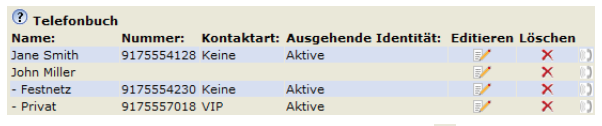
- Bei einem Eintrag mit einer einzigen Telefonnummer klicken Sie auf
in der Zeile des Eintrags.
- Bei einem Eintrag mit mehreren Telefonnummern:
- Klicken Sie auf
in der Namenszeile, wenn Sie Vor- und Nachnamen, das Geburtsdatum und dieEinträge im blauen Bereich des Haupteintrags bearbeiten/hinzufügen möchten.
- Klicken Sie auf
in der Zeile der Telefonnummer, wenn Sie den Untereintrag bearbeiten möchten (Telefonnummer, Nummerntyp, Kontaktart, ausgehende Identität sowie Daten im blauen Bereich, dienur für den jeweiligen Untereintrag gelten).
- Klicken Sie auf
- Bei einem Eintrag mit mehreren Telefonnummern:
Nehmen Sie die gewünschten Änderungen/Ergänzungen vor und klicken Sie auf „Ändern“.
- Einem Namen eine weitere Telefonnummer (einen Untereintrag) hinzufügen.
- Der Eintrag von Jane Smith hat nur eine Telefonnummer, nämlich ihre SIP-Telefonnummer. In diesemBeispiel wird Jane Smiths Festnetznummer dem Telefonbuch hinzugefügt.
- Klicken Sie auf
in der Zeile mit Jane Smiths Namen. Die Daten erscheinen im Feld „Eintrag hinzufügen oder editieren“ (Abb.1).
- Klicken Sie auf
- Der Eintrag von Jane Smith hat nur eine Telefonnummer, nämlich ihre SIP-Telefonnummer. In diesemBeispiel wird Jane Smiths Festnetznummer dem Telefonbuch hinzugefügt.
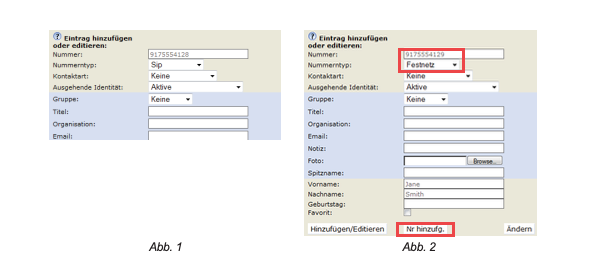
- Ändern Sie die Telefonnummer im Textfeld von „Nummer“ (Abb. 2).
- Wählen Sie „Festnetz“ aus dem Pulldown-Menü von „Nummerntyp“ (Abb. 2).
- Wenn Sie möchten, wählen Sie eine Kontaktart und eine ausgehende Identität im jeweiligen Pulldown-Menü aus (Abb. 2).
- Klicken Sie auf „Nr hinzufg.“ (Abb. 2).
- John Millers Eintrag hat bereits zwei dazugehörige Telefonnummern, eine SIP-Nummer und eineprivate Nummer. In diesem Beispiel fügen wir als dritten Untereintrag eine Handynummer hinzu.
- Klicken Sie auf
in der Zeile mit John Millers Namen. Die Daten erscheinen im Feld „Eintrag hinzufügen oder editieren“.
- Geben Sie die Telefonnummer im Textfeld von „Nummer“ ein.
- Wählen Sie „Handy“ aus dem Pulldown-Menü von „Nummerntyp“.
- Wenn Sie möchten, wählen Sie eine Kontaktart und eine ausgehende Identität im jeweiligen Pulldown-Menü aus.
- Klicken Sie auf „Nr hinzufg.“.
- Klicken Sie auf
Das Telefonbuch enthält jetzt Jane Smiths Festnetznummer und John Millers Handynummer.
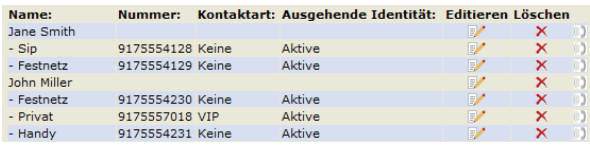
Eintrag auf der Weboberfläche löschen #
- Klicken Sie bei einem Eintrag mit einer einzigen Telefonnummer auf
in der Namenszeile, um den Eintrag zu löschen.
- Einträge mit mehreren Telefonnummern:
- Klicken Sie auf
in der Namenszeile, wenn Sie den Eintrag mit allen dazugehörigen Telefonnummern löschen möchten.
- Klicken Sie auf
- Klicken Sie auf
in der Zeile einer Telefonnummer, wenn Sie nur diese Nummer löschen, den Rest desEintrags (Name und weitere Nummern) aber behalten möchten.
Von der Weboberfläche aus wählen #
Klicken Sie auf in der Zeile der Telefonnummer, um die Nummer zu wählen.
Ganzes Telefonbuch löschen #
Klicken Sie auf diese Schaltfläche, um das gesamte Telefonbuch unwiederbringlich zu löschen!
Telefonbuch (CSV) importieren/exportieren #
Siehe unser Webseiten-Wiki unter http://wiki.snom.com/Web_Interface/V7/Directory.
Externe Telefonverzeichnisse #
Werden von Ihrem Netzwerk, Ihrem VoIP-Service-Provider oder einer anderen externen Quelle zur Verfügung gestellt.
LDAP #
Geben Sie in die entsprechenden Textfelder auf der Weboberfläche des Telefons > Erweitert > Netzwerk > LDAP die von Ihrem Administrator, VoIP-Service-Provider o.ä. erhaltenen Zugangsdaten ein und klicken Sie auf „Übernehmen“ und „Speichern“.
Am Telefon geben Sie den ersten Buchstaben des Namens ein, nach dem Sie suchen. Geben Sie weitereBuchstaben ein, wenn der angezeigte Name nicht der gesuchte ist, oder blättern Sie durch die Liste. Drücken Siezum Wählen auf .
Kontakte #
Öffnen Sie die Weboberfläche > Konfiguration Identität (Nr.)> Karteikarte „SIP“. Klicken Sie bei „Kontaktliste“ auf den Radiobutton „An“ und geben Sie die URI, die Sie von Ihrem Netzwerk- administrator, VoIP-Provider oder einen anderen externen Quelle erhalten haben, in das Textfeld von „Kontaktlisten URI“ ein und klicken Sie auf „Übernehmen“ und „Speichern“.
Am Telefon geben Sie den ersten Buchstaben des Namens ein, nach dem Sie suchen. Geben Sie weitereBuchstaben ein, wenn der angezeigte Name nicht der gesuchte ist, oder blättern Sie durch die Liste. Drücken Siezum Wählen auf .
Die Bedienung des Telefons #
Diese Bedienungsanleitung beschreibt die Funktionen des Telefons mit den Standardeinstellungen des Auslieferungszustands. Falls Ihr Telefon von einem Dritten installiert und/oder eingerichtet wurde, ist
es möglich, dass die Werkseinstellungen geändert wurden. Bitte wenden Sie sich an die betreffende Personoder das betreffende Unternehmen, falls Ihr Telefon nicht wie in dieser Anleitung beschrieben reagiert.
Die auf dem Display angezeigten Anruferinformationen richten sich nach folgender Einstellung: Weboberfläche des Telefons > Präferenzen > Allgemeine Informationen > Nummernanzeigstil. Dort können Sieim Pulldown-Menü eine dieser Einstellungen wählen: ganze URL, Name, Nummer, Name + Nummer, Nummer + Name. Die Voreinstellung ist „Name“.
Anrufen
Text, Ziffern und Sonderzeichen eingeben: Siehe „Eingabe von Text, Zahlen und Sonderzeichen“ auf Seite 26.
Identität für den aktuellen ausgehenden Anruf auswählen #
Zur Konfiguration von Identitäten/Konten, siehe „Identitäten (Accounts/Konten)“ auf Seite 70.
Wenn Sie auf dem Display mehr als eine Identität sehen, ist diejenige mit dem grünen Hörersymbol und derhellgrau unterlegten Zeile die aktuelle ausgehende Identität
.Drücken Sie auf oder auf der Navigationstaste, um eine andere ausgehende Identität zu bestimmen.
Audioein- und ausgabegeräte #
Hörer #
Nehmen Sie den Hörer ab, geben Sie die Telefonnummer ein und drücken Sie auf . ODER
- Geben Sie die Telefonnummer ein und nehmen Sie den Hörer ab.
Headset #
Geben Sie die Telefonnummer ein und drücken Sie auf oder
. Wenn Sie ein Bluetooth- Headsetverwenden, lesen Sie bitte auch die Anlage 6 auf S. ?.
Freisprechanlage #
Geben Sie die Telefonnummer ein und drücken Sie auf .
Hörer oder Headset und Mithörfunktion über Lautsprecher #
- Wählen Sie, wie vorstehend für Hörer oder Headset angegeben.
Drücken Sie auf die Funktionstaste unter , um den Gehäuselautsprecher dazuzuschalten und anderen im Raum anwesenden Personen das Mithören zu ermöglichen. Drücken Sie auf die Taste unter , um den Gehäuselautsprecher auszuschalten.
Anwendung verschiedener Wählmethoden #
Automatisches Wählen #
Diese Funktion erfordert die vorherige Einstellung auf der Seite Erweitert > Verhalten > Telefonverhalten > Automatisches Wählen. Im Pulldown-Menü können Sie festlegen, dass das Telefon 2, 5, 10 oder 15 Sekunden nach der letzten Zifferneingabe die eingegebene Nummer wählt.
Das Telefon wählt automatisch die auf dem Display stehende Nummer, sobald die eingestellte Anzahl von Sekunden verstrichen ist.
Erneut wählen #
Drücken Sie auf , um die letzten 100 gewählten Nummern anzuzeigen.
Drücken Sie auf , um die markierte Nummer zu wählen oder drücken Sie auf / , um eine andereNummer zu markieren und dann auf .
Nummer von Anrufliste (verpasste, empfangene, gewählte Anrufe) anrufen
Drücken Sie auf .
- Drücken Sie auf die Nummerntaste der gewünschten Liste, um die Liste zu öffnen.
Wählen Sie mit / eine Telefonnummer aus.
Drücken Sie auf , um die markierte Nummer zu wählen.
Nummer aus Telefonbuch anrufen
- Drücken Sie auf
.
Wählen Sie mit / einen Namen aus oder geben Sie den ersten Buchstaben des Namens auf derTastatur ein. Drücken Sie auf , um die markierte Nummer zu wählen.
Kurzwahl #
Konfiguration von Kurzwahlnummern: Siehe „Kurzwahl“ auf Seite 82. Eine Funktionstaste mit einer Kurzwahlnummer belegen: Siehe Abschnitt „Die Programmierung der Funktionstasten“, „Beispiel 3 – Direktwahl mittels LED-Funktionstaste“ auf Seite 68.
- Auf Kurzwahlliste eingetragene Kurzwahlnummer anrufen:
- Geben Sie die konfigurierte Kurzwahlnummer (0-30) bzw. das Sonderzeichen (# oder *) auf der alphanumerischen Tastatur ein.
Drücken Sie auf , um die Nummer zu wählen.
• Kurzwahlnummer (Direktwahlnummer) auf Funktionstaste anrufen: Drücken Sie auf die Funktions- taste.
Notrufnummer anrufen #
Diese Telefonnummern können auch dann gewählt werden, wenn die Tastatur verriegelt ist. Sie müssen auf derWeboberfläche als Notfallnummern gespeichert sein. Die Nummern 911, 112, 110, 999 und 19222 sindvoreingestellt. Zur Konfiguration von Notrufnummern siehe „Notrufnummern“ auf Seite
76.
Notrufnummer anrufen:
Wenn die Tastatur nicht verriegelt ist: Geben Sie die Nummer ein und drücken Sie auf .
- Bei verriegelter Tastatur: Geben Sie die Nummer ein. Das Telefon wählt die Nummer, sobald Sie die letzte Ziffer eingegeben haben.
Rückruf bei Besetzt #
Hinweis: Diese Funktion hängt davon ab, ob sie in Ihrem Netzwerk verfügbar ist oder nicht. DieBedeutung dieser Funktion in Snom-Telefonen: Wenn Sie eine besetzte oder nicht erreichbareNummer angerufen und die Funktion für den Anruf eingeschaltet haben, ruft Ihr Telefon Siezurück, sobald die angerufene Nummer nicht mehr besetzt oder wieder erreichbar ist. Die Voreinstellung ist „aus“.
Rückruf bei Besetzt freigeben: Siehe „Rückruf bei Besetzt“ auf Seite 79.